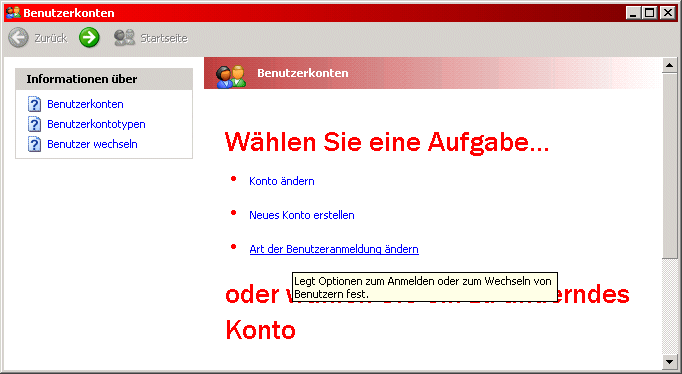
Einrichtung von WindowsXP
Dieser Text wendet sich an erfahrene Windows98/2000-Anwender, die ein funktionierendes WindowsXP zum Arbeiten benötigen. Im Folgenden wird beschrieben, wie man die grellbunte Oberfläche von Windows XP mit wenigen Handgriffen auf das gewohnte Verhalten und Aussehen einstellt. Unnötiger Ballast und grafischer Schnickschnack soll entfernt werden.
Seit WindowsME gibt es bestimmte Sperren, um ungeübte Benutzer vom Verändern wichtiger Systemeinstellungen abzuhalten. Der Sinn oder Unsinn dieser Sperren sei dahingestellt. Jedenfalls irritiert das den erfahrenen Anwender. Wir wollen eine weitgehend klassische Struktur herstellen, um die Navigation in XP zu erleichtern.
Anmeldeschirm mit Icons für verschiedene Benutzer
bunte "Bonbon-" Benutzeroberfläche „Luna“. Lässt sich aber umstellen auf "Windows klassisch"
verändertes Startmenü: blaue Taskleiste mit grünem (Igitt wie bunt!!) Startknopf
eine Menge Sprechblasen, die sich nur mühsam abschalten lassen
eingebaute Brennfunktion. Ich vermisse aber die Funktion "CD kopieren".
eingebauter Bildschirmschoner für Diashow eigener Fotos
veränderte Autostart-Funktion für CD's
Netzwerk Performance-Indikator im Taskmanager
eingebauter Movie-Maker
eingebauter Internet Connection Firewall (muss für lokale Netzwerkverbindungen abgeschaltet werden)
inaktive Systray Icons werden versteckt (eingeklappt)
mehrere gleiche Symbole in der Taskleiste werden gruppiert zu einem Symbol
eingebaute Zip-Funktion
automatisch startender MSN Messenger. Lässt sich nur mühsam abschalten.
eingebaute Fernwartungsfunktion
Rechtsklick auf den Desktop – Eigenschaften
Design „Windows klassisch“ auswählen
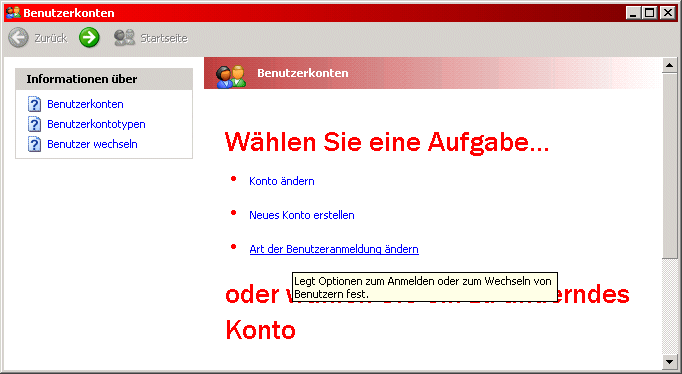
Start – Einstellungen – Systemsteuerung – Benutzerkonten
Art der Benutzeranmeldung ändern
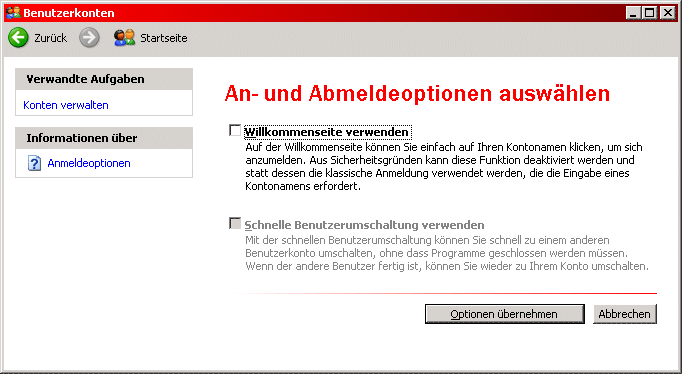
Rechtsklick auf Taskleiste – Eigenschaften
abklicken: „Inaktive Symbole ausblenden“
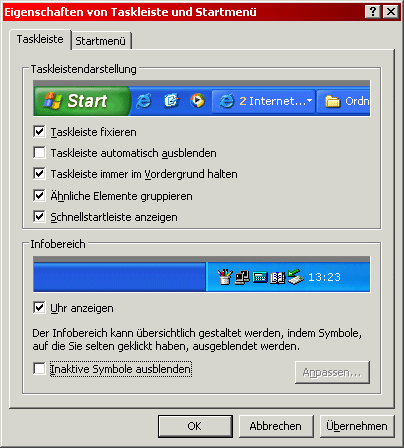
Rechtsklick auf Arbeitsplatz – Eigenschaften
Karte Erweitert – Systemleistung Einstellungen
„Für optimale Leistung anpassen“ auswählen
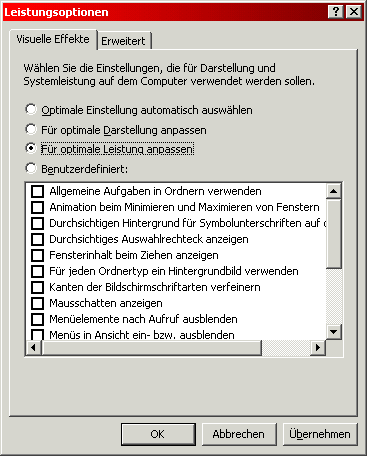
Beliebigen Ordner öffnen, z.B. Eigene Dateien
Extras – Ordneroptionen
Karte Ansicht
abklicken: „Geschützte Systemdateien ausblenden“
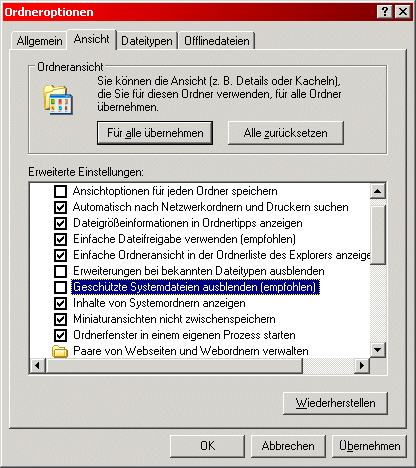
anklicken: „Alle Dateien und Ordner anzeigen“
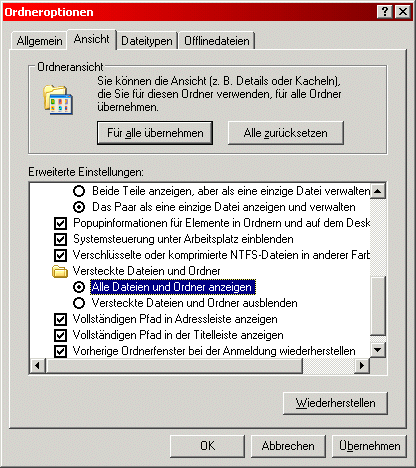
Beim Anmelden sollen die zuletzt geöffneten Ordnerfenster wieder angezeigt werden.
Explorerfenster öffnen
Extras – Ordneroptionen
anklicken: „Vorherige Ordnerfenster bei der Anmeldung wiederherstellen
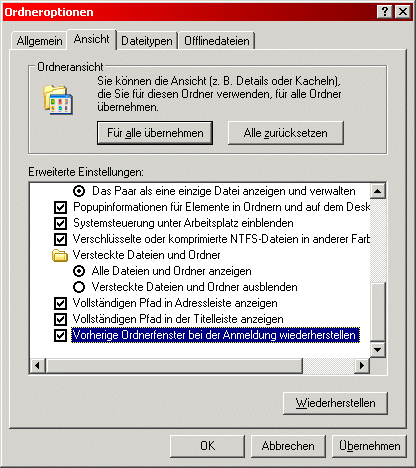
Start – Suchen – Bevorzugte Einstellungen ändern – Datei- u. Ordnersuchverhalten ändern – Erweitert… - OK – Weitere Optionen – Versteckte Elemente durchsuchen
Start – Suchen – Bevorzugte Einstellungen ändern - Animierte Figur nicht verwenden
Rechtsklick auf Start
Eigenschaften – Startmenü – Anpassen
Karte Erweitert
Abklicken: „Zuletzt installierte Programme hervorheben“
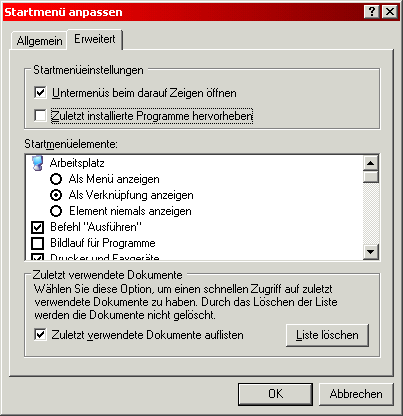
z.B. Sprechblase „Verbunden“ (Internet-Verbindung)
Registry-Schlüssel erstellen:
[HKEY_CURRENT_USER\Software\Microsoft\Windows\CurrentVersion\Explorer\Advanced]"EnableBalloonTips"=dword:00000000
Rechtsklick auf Start
Eigenschaften
wählen: „Klassisches Startmenü“
OK
Registry-Schlüssel ändern: HKEY_CURRENT_USER \ Control Panel \ Desktop \ MenuShowDelay
Standardwert 400 auf 100 ändern
evtl. die Menüschatten abstellen
Die selten benutzten Programme sind eingeklappt und werden erst nach längerem Verweilen angezeigt. Dieses Verhalten kann abgestellt werden:
Rechtsklick auf Start-Knopf
Eigenschaften
Anpassen
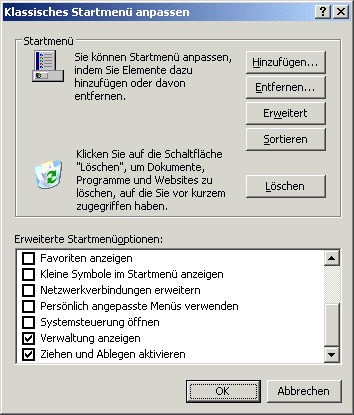
Abklicken: Persönlich angepasste Menüs verwenden
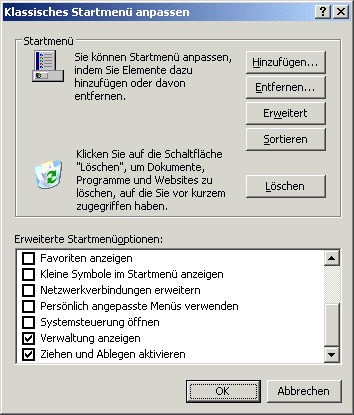
Rechter Mausklick auf das Messenger-Symbol
Öffnen
Extras – Optionen – Registerkarte Einstellungen
Die ersten 2 Optionen abklicken – OK
Damit hat man erstmal den Autostart des Messengers verhindert.
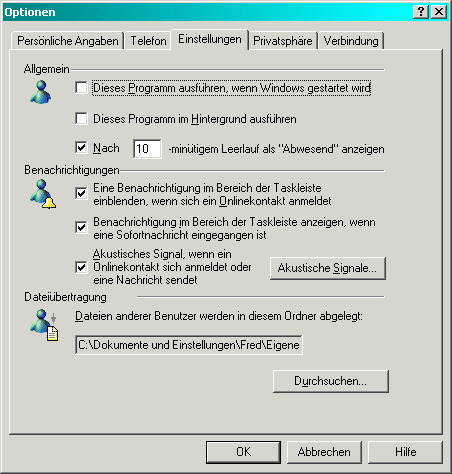
Beim Start von Outlook Express wird der Messenger dennoch mitgestartet. Zumindest der Anmeldeversuch bei .NET kann verhindert werden:
Outlook Express starten
Extras – Optionen
abklicken: Automatisch an Windows Messenger anmelden
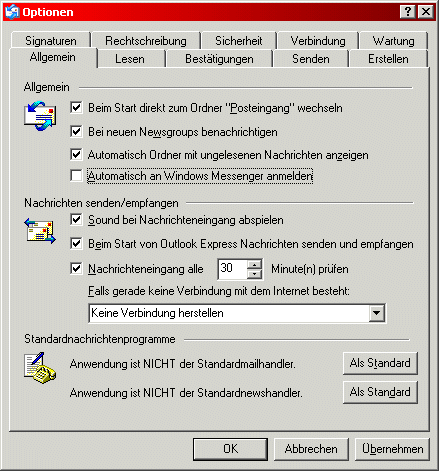
Leider muss man die genannten Schritte für jeden Benutzer durchführen. Der Messenger klebt am Bein wie Honig.
Nervt Sie das auch, dass automatisch mit OE
der Messenger gestartet wird?
Abhilfe:
Registry
Settings
System Key: [HKEY_LOCAL_MACHINE\SOFTWARE\Microsoft\Outlook
Express]
neuen Wert
erstellen:
Value Name: Hide Messenger
Data
Type: REG_DWORD (DWORD Value)
Value Data:
(2 = remove messenger)
Besser ist es, den Messenger komplett zu deinstallieren. Dazu müssen zuerst die Installationsoptionen von Windows sichtbar gemacht werden (siehe nächster Punkt).
RunDll32 advpack.dll,LaunchINFSection %windir%\INF\msmsgs.inf,BLC.Remove
Über Systemsteuerung – Software – Windows-Komponenten hinzufügen/entfernen kommt man an die Anzeige der installierten Optionen. Standardmäßig sind das:
Aktualisierung von Stammzertifikaten
Faxdienste
Indexdienst
Internet Explorer
Internet-Informationsdienste (IIS)
Message Queuing
MSN Explorer
Netzwerkdienste
Verwaltungs- und Überwachungsprogramme
Weitere Datei- und Druckdienste für das Netzwerk
Zubehör und Dienstprogramme
Leider sind manche Komponenten versteckt.
Editieren Sie die Datei C:\Windows\inf\sysoc.inf und entfernen überall das Wort HIDE.
Speichern der Datei und Editor schließen.
Windows neu starten.
Systemsteuerung – Software – Windows-Komponenten hinzufügen/entfernen
Jetzt haben wir folg. zusätzliche Optionen:
Automatische Windows-Updates
COM+
Distributed Transaction Coordinator
Terminalserver
Windows Messenger (zum Deinstallieren den Haken abklicken!!)
WMI
Klick auf Weiter
Fertigstellen
Suchen Sie in der Registry den Schlüssel
HKEY_USERS\Default\Control Panel\Keyboard
Hier liegt der Schlüsselwert InitialKeyboardIndicators.
Diesem weisen Sie den Wert 2 zu, wenn NumLock nach dem Systemstart aktiviert sein soll, ansonsten 0. Sollte der Schlüsselwert nicht vorhanden sein, dann legen Sie ihn einfach an.
Auf meinem PC sind folgende Dienste deaktiviert:
Automatische Updates
Eingabegerätezugang
Fehlerberichterstattungsdienst
Konfigurationsfreie drahtlose Verbindung
Routing und RAS
Unterbrechungsfreie Stromversorgung
Windows Zeitgeber
Auf Starttyp "Manuell" und momentan nicht gestartet sind:
Ablagemappe
Anmeldedienst
Anwendungsverwaltung
COM+ Systemanwendung
Distributed Transaction Coordinator
IMAPI-CD-Brenn-COM-Dienste
Indexdienst
Intelligenter Hintergrundübertragungsdienst
Leistungsdatenprotokolle und Warnungen
MS Software Shadow Copy Provider
Netmeeting-Remotedesktop-Freigabe
Netzwerk-DDE-Dienst
Netzwerk-DDE-Serverdienst
NT-LM-Sicherheitsdienst
QoS-RSVP
RPC-Locator
Sitzungs-Manager für Remotedesktophilfe
Smartcard
Smartcard-Hilfsprogramm
Telnet
Treibererweiterungen für Windows-Verwaltungsinstrumentation
Universeller Plug & Play Gerätehost
Verwaltungsdienst für die Verwaltung logischer Datenträger
Volumeschattenkopie
Wechselmedien
Windows Installer
WMI-Leistungsadapter
Auf Heim-PCs kann man den Starttyp auf "Deaktiviert" stellen
für:
Ablagemappe
Anmeldedienst
ASP.NET State Service
Automatische Updates
Designs
Hilfe
& Support
Leistungsdatenprotokolle und Warnungen
MS Software Shadow
Copy Provider
Nachrichtendienst
Netmeeting-Remotedesktop-Freigabe
Netzwerk-DDE-Dienst
Netzwerkversorgungsdienst
NLA
QoS-RSVP
Remoteregistry
Sicherheitscenter
Sitzungsmanager
für Remotedesktop-Hilfe
Smartcard (wenn keine Chipkarten benutzt werden)
SSDP-Suchdienst
Systemwiederherstellungsdienst
Unterbrechungsfreie
Stromversorgung
Volumenschattenkopie
WMI-Leistungsadapter
Quelle: Alle
unnötigen Windows-Dienste abschalten
Start - Ausführen
- msconfig
Hinweis: Sie können Berechtigungen für Dateien und Ordner lediglich bei NTFS-Laufwerken festlegen. Wenn Sie keiner Domäne angehören und die Registerkarte Sicherheit im Eigenschaften-Dialog von Ordnern nicht angezeigt wird:
Start - Einstellungen – Systemsteuerung
Ordneroptionen – Karte „Ansicht“
Deaktivieren Sie unter „Erweiterte Einstellungen“ die Option „Einfache Dateifreigabe verwenden [empfohlen]“
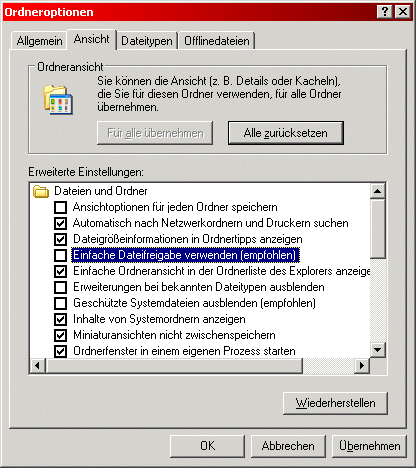
9.2. Aufhebung der Downloadbeschränkung
Der Internet Explorer ist standardmäßig auf 2 Downloads beschränkt. Diesen Wert kann man auf 8 oder 10 hochsetzen. Höhere Werte machen keinen Sinn.
C:\WINDOWS\regedit.exe starten und folgendenenden Schlüssel suchen: HKEY_CURRENT_USER\Software\Microsoft\Windows\CurrentVersion\Internet Settings.
Der Drang, das Zuhause zu kontaktieren wurde erstmals in der Millennium Edition aufgefunden. Ein kleines Programm, welches im Hintergrund ständig läuft, und strukturmäßig fast einem Trojaner gleicht, stellt Kontakt zu Microsoft-Servern her, und übermittelt Registrierungsdaten. Beim Systemstart bzw. nach dem Verbindungsaufbau zum Internet wird ein Paket von Reg.-Daten verschickt.
Eine Möglichkeit dies zu unterbinden ist die Benutzung der Freeware XPAntiSpy. Bei einer Firewall bzw. einem Router kann man die ausgehende Kommunikation auf den Ports 1900 und 5000 sperren
Die folgenden Einstellungen unterhalb des Registry-Schlüssels:
HKEY_LOCAL_MACHINE\SYSTEM\CurrentControlSet\Control\SessionManager\MemoryManagement
betreffen das Speichermanagement von Windows XP.
DisablePagingExecutive: Wenn aktiviert, verhindert diese Einstellung das Auslagern von ausführbaren Dateien auf die Festplatte. Dadurch reagieren die meisten Programme schneller. Jedoch sollte man bedenken, dass diese Einstellung nur sinnvoll ist, wenn genügend RAM vorhanden ist (mehr als 128MB), weil diese Einstellung einen wesentlichen Teil der Systemressourcen verwendet. Standardmäßig ist der Wert dieses Schlüssels "0" - zum aktivieren muss er auf "1" gesetzt werden.
LargeSystemCache - wenn aktiviert (der Standardwert bei Serverversionen), bewirkt diese Einstellung, dass der gesamte System-Speicher bis auf 4 MB (welcher für das Disk-Caching verwendet wird) für den Datei-System-Caching reserviert wird. Die Hauptwirkung ist, dass es dem Computer erlaubt, den Betriebssystem-Kern im Speicher zu halten und das Betriebssystem reaktionsschneller zu machen. Die Einstellung ist dynamisch. Wenn aus irgendeinem Grund mehr als 4 MB vom Plattencache gebraucht wird, wird dieser Platz freigegeben. Standardmäßig sind 8 MB für diesen Zweck reserviert. Man sollte aber beachten, daß diese Einstellung dann mehr System-RAM belegt und in seltenen Fällen können andere Prozesse verlangsamt werden. Microsoft empfiehlt diese Einstellung nur auf Servern mit reichlich Speicher. Wie mit dem vorherigen Schlüssel setzt man den Wert von 0 auf 1 um ihn zu aktivieren.
IOPageLockLimit - Diese Einstellung erhöht die Ein-/Ausgabeleistung des Computers, wenn ein großes Maß an Dateitransfers oder ähnliche Aufgaben anstehen. Diese Einstellung wirkt sich nur bei Systemen mit sehr viel RAM aus. Systeme mit mehr als 128 Mb RAM finden im Allgemeinen einen Leistungsauftrieb, wenn dieser Wert auf 8 bis 16 MB eingestellt wird. Der Standardwert ist 0,5 MB oder 512 kB. Hier muss man den besten Wert durch testen heraus finden. Der Wert muss in Bytes angegeben werden; also z.B. 8 * 1024 * 1024 =8388608.
Wer den Ruhezustand nicht benötigt kann diesen deaktivieren. Das spart entsprechend auch Speicherplatz, da die betreffende Auslagerungsdatei hiberfil.sys nicht mehr benötigt wird
Start – Einstellungen – Netzwerkverbindungen – LAN-Verbindung
Eigenschaften von „Internetprotokoll (TCP/IP)“
anklicken: „Folgende IP-Adresse verwenden“
IP-Adresse eingeben 192.168.0.x
Subnetzmaske 255.255.255.0
Der Computername darf nicht gleich dem Usernamen sein
Gastkonto aktiviert? (auf dem XP-Rechner)
Die Benutzernamen existieren auf beiden Maschinen?
Haben beide ein Kennwort? (Policy von Windows XP ist, Accounts mit leerem Kennwort keinen Zugriff übers Netz zu erlauben)
Sollte es nicht möglich sein, das Netzwerk zu durchsuchen, dann kann es am QoS-Paketplaner liegen. So wird er deaktiviert:
Start – Einstellungen – Netzwerkverbindungen – LAN-Verbindung
Eigenschaften
Häkchen abklicken bei QoS-Paketplaner
Word oder Excel starten
Extras – Anpassen
Abklicken: Menüs zeigen zuletzt verwendete Befehle zuerst an
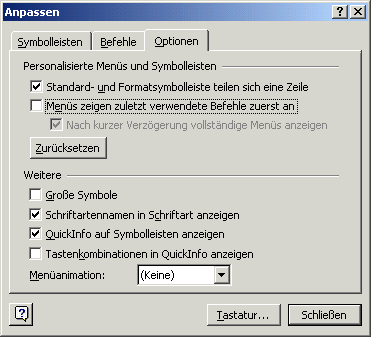
Word starten
Extras – Autokorrektur
abklicken: Jeden Satz mit einem Großbuchstaben beginnen
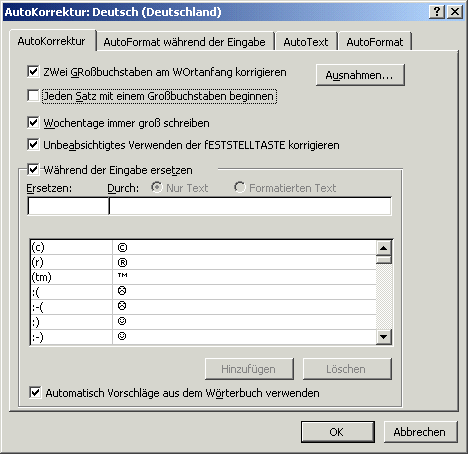
Excel starten
Extras – Autokorrektur
abklicken: Jeden Satz mit einem Großbuchstaben beginnen
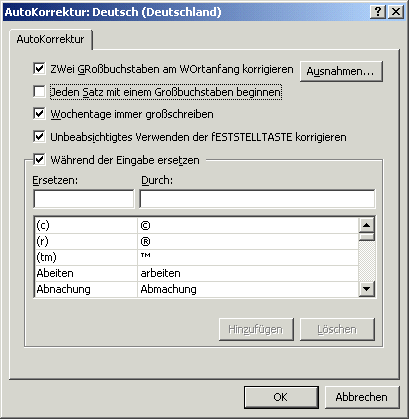
Karte Autoformat während der Eingabe
abklicken: Internet- u. Netzwerkpfade durch Hyperlinks
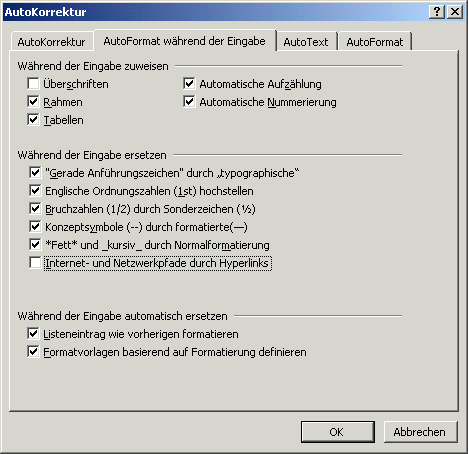
Extras – Optionen
Liste zuletzt geöffneter Dateien: auf 9 einstellen
Standardarbeitsordner ändern
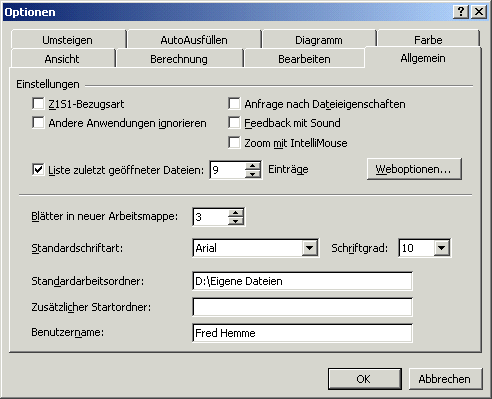
Benutzung auf eigene Gefahr!
Desktop_Aut._Bereinigung_abschalten.reg
Downloadbegrenzung_im_IE_auf_8_erhoehen.reg
Eingabegebietsschemaleiste_entfernen.reg
Desktop_Aut._Bereinigung_abschalten.reg
Explorer_ Klickgeraeusch_abstellen.reg
Explorer_Alle_Dateien_anzeigen.reg
Explorer_Aut._Neustart_nach_Crash_deaktivieren.reg
Explorer_detaillierte_Ordneransicht.reg
Explorer_Disable_Offlinefolders.reg
Explorer_versteckte_u._Systemdateien_anzeigen.reg
Explorer_Windows-Tour_abschalten.reg
Fehlerberichterstattung_deaktivieren.reg
Festplattenzugriff_beschleunigen.reg
IE_Autovervollstaendigen_ON.reg
Nachrichtendienst_abschalten.reg
Taskleiste_aehnliche_Symbole_nicht_gruppieren.reg
Fred's Explorereinstellungen.reg
Achtung !
Die Anwendung der hier vorgestellten Verfahren erfolgt ausschließlich auf eigene Gefahr !
Für die Richtigkeit der Angaben übernehme ich keine Gewähr ! Keine Haftung für Datenverluste oder Schäden an Hard- oder Software!
(Fred Hemme)
letztes Update: 2008-12-25